OpenFlow使用指南AI绘画Midjourney
发布时间:2024-04-02 16:19:53 浏览量:136次
产品链接:
https://aijiaolian.chat/midjourney?puid=284
一、快速了解
产品特点
- 极速绘图,一键创作
- 模板共创,创意无限
- 随机扩写风格,探索更多可能性
- 安全稳定,国内网络直连
- 社群福利,创作者的乐园
功能区划分
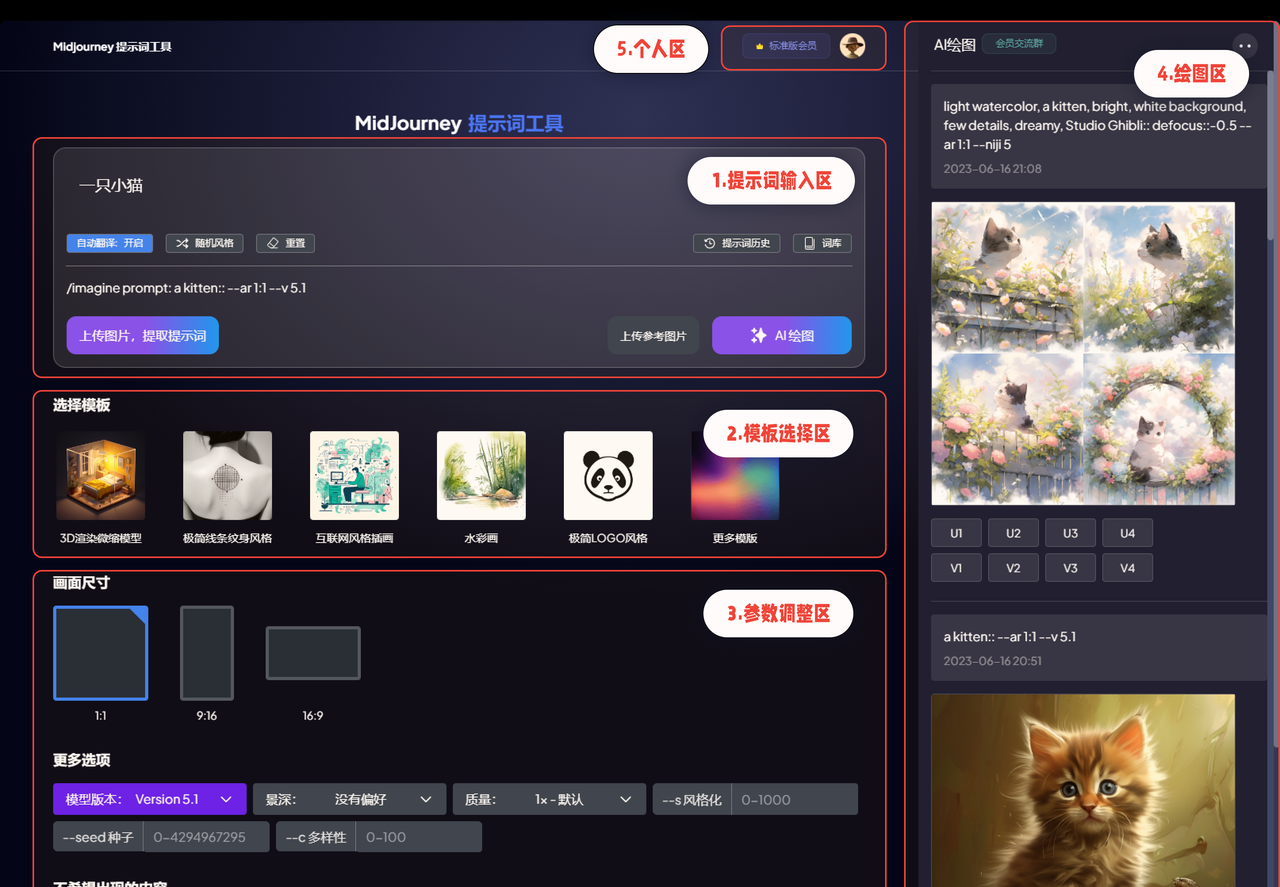
二、初级教学:两步出图
第一步:输入提示词
在对话框中输入中文提示词或者英文提示词
第二步:点击AI绘图
点击右下角“AI绘图”按钮,右侧会弹出AI绘图页面,自动加载出图,一次会生成四张图片。
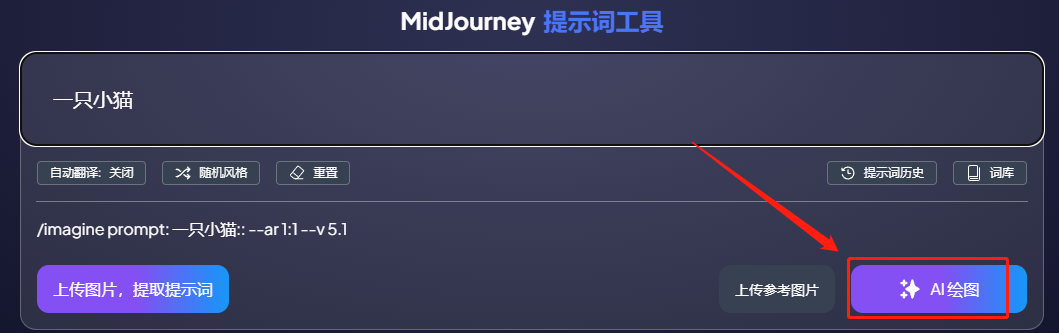
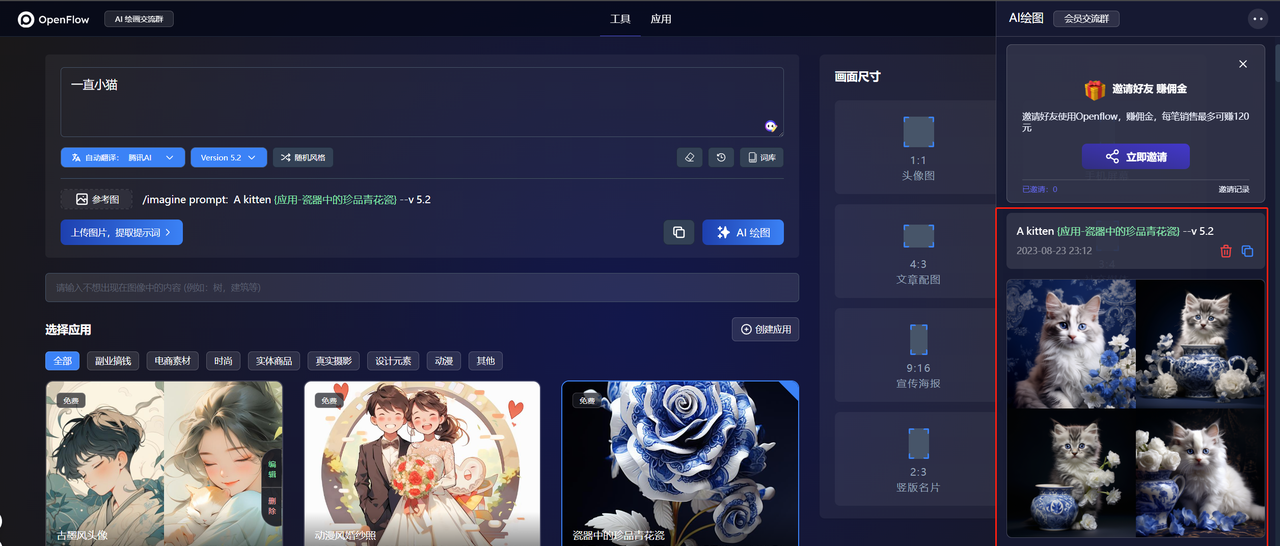
补充说明:放大图片和重生图片
如果觉得图片上面生成的图片第一张我们很喜欢,如何放大呢? 这里我们看到生成的四张图片底部有“U1”、“U2”、“U3”、“U4”,分别对应着左上角、右上角、左下角、右下角,我们点击“U1”便可放大左上角的图片。
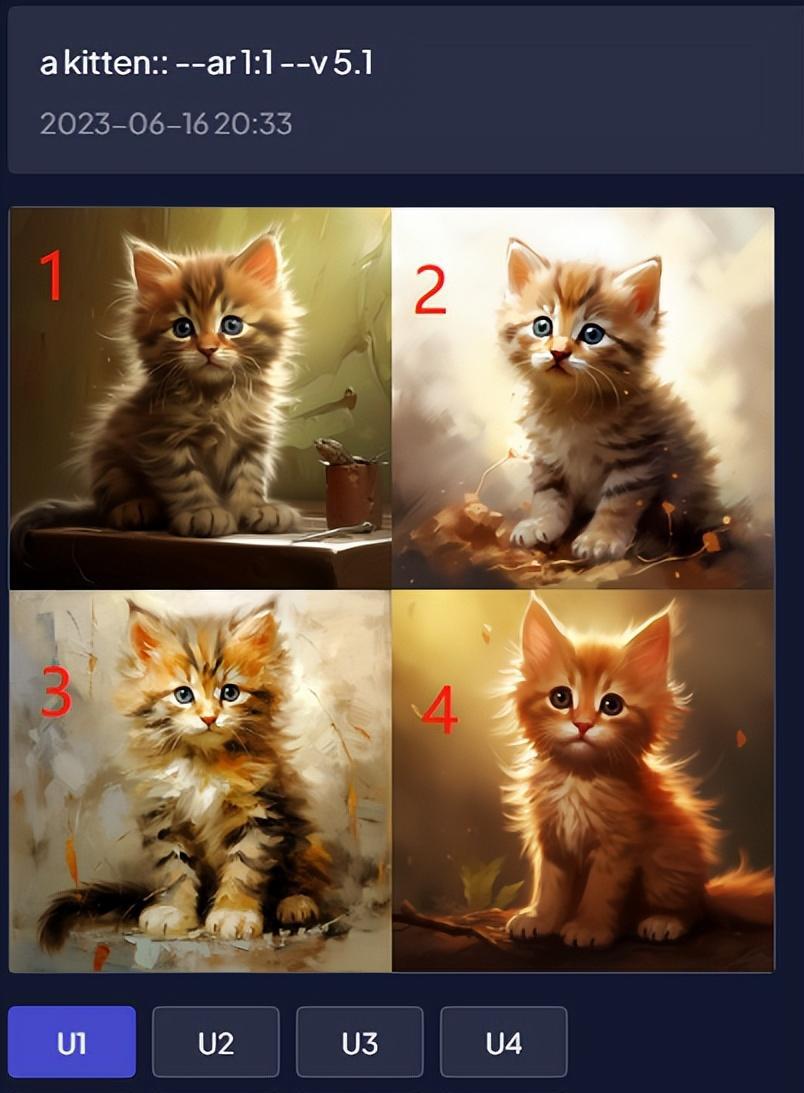
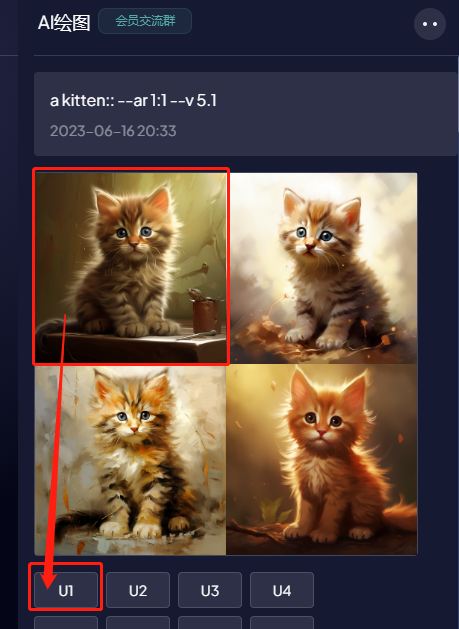
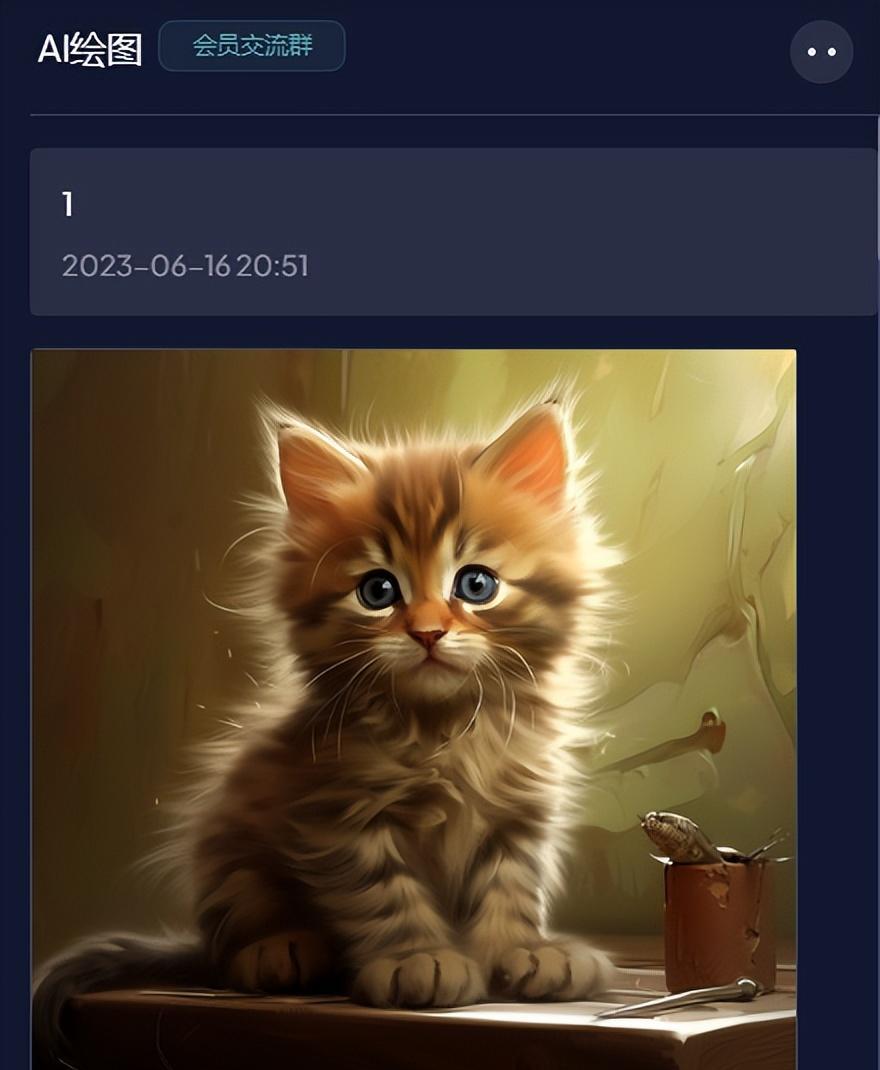
基础教学我们就到这里,那么有人就要问了,为什么我的猫猫画出来这么丑? 别人画的这么好看 我如何画出更多样、更符合预期的模样呢,这里我们可以移步下方
三、进阶教学:画出高质量图像
第一步:输入提示词
这里我们输入“一只小猫”,自动翻译开启后会自动将中文翻译成英文,如下方红框
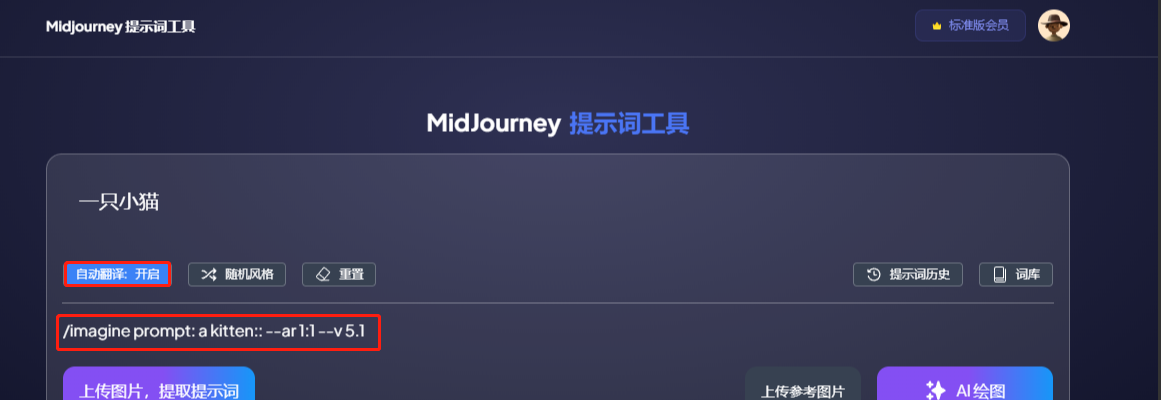
第二步:应用选择(非必选)
支持自创应用,也可以根据自己的需求自由选择,这里我们示例选择“瓷器”
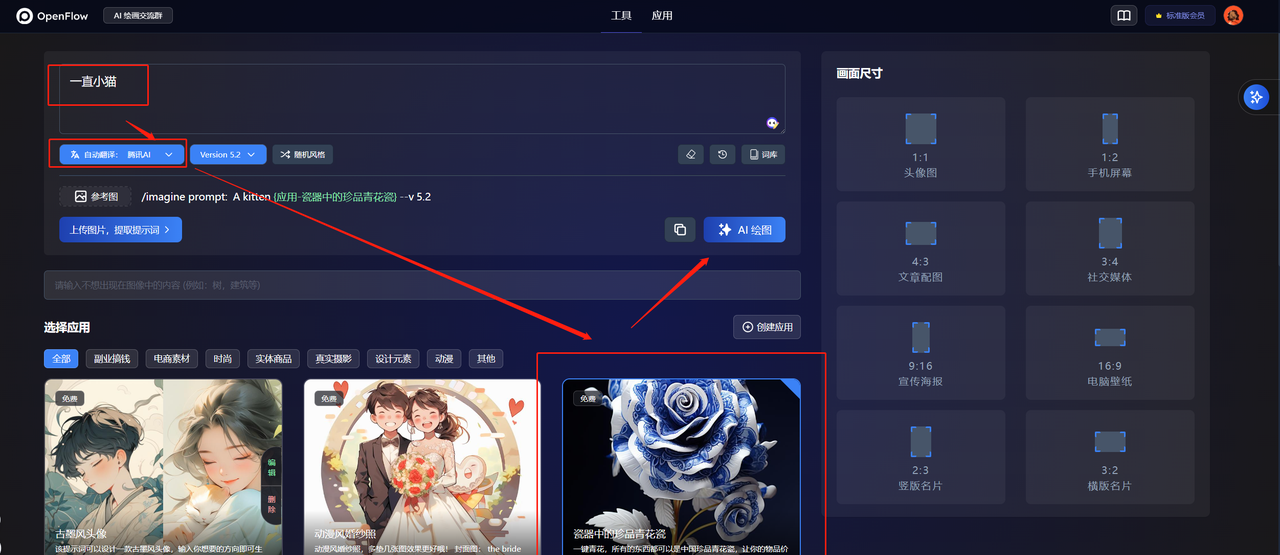
第三步:参数选择
- 画面尺寸:支持1:1、9:16、16:9最常用的三类尺寸选择,如果您想使用其他尺寸,例如44:17,可以在输入框中输入 --ar 44:17进行选择。这里我们示例选择1:1,
- 模型版本:支持目前Midjourney的所有模型,V5.1、 niji等,这里我们示例选择niji5
- v5.1更偏艺术风
- v5 更写实
- niji5为动漫风
- 景深:默认就好
- 质量:较低的画质设置可能最适合表现抽象的姿态,较高的质量值可能会改善受益于许多细节的建筑图像的外观,选择最符合你希望创建的图像类型的设置,这里我们没有偏好的话选择默认,。
- --s风格化:默认
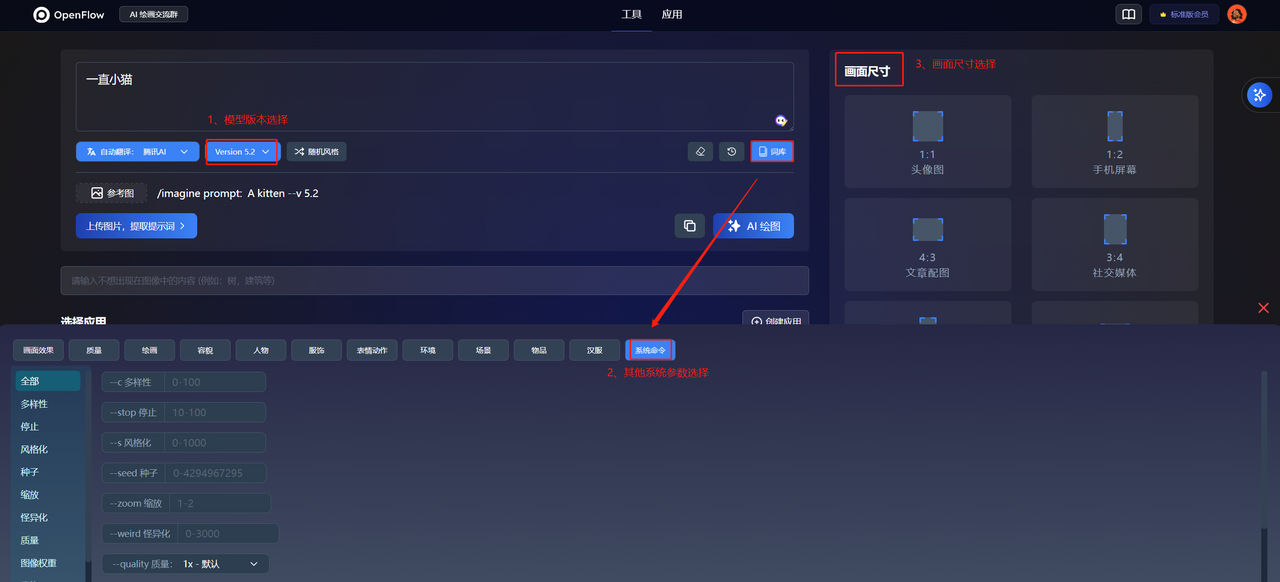
第四步:生成图像
以上提示词处理完后,我们点击"AI绘画",一张青花瓷的猫猫就画好了,是不是比之前好看了。 当然本次我们也只是展示了产品的部分能力,还有更多玩法等着你去探索,进行结合
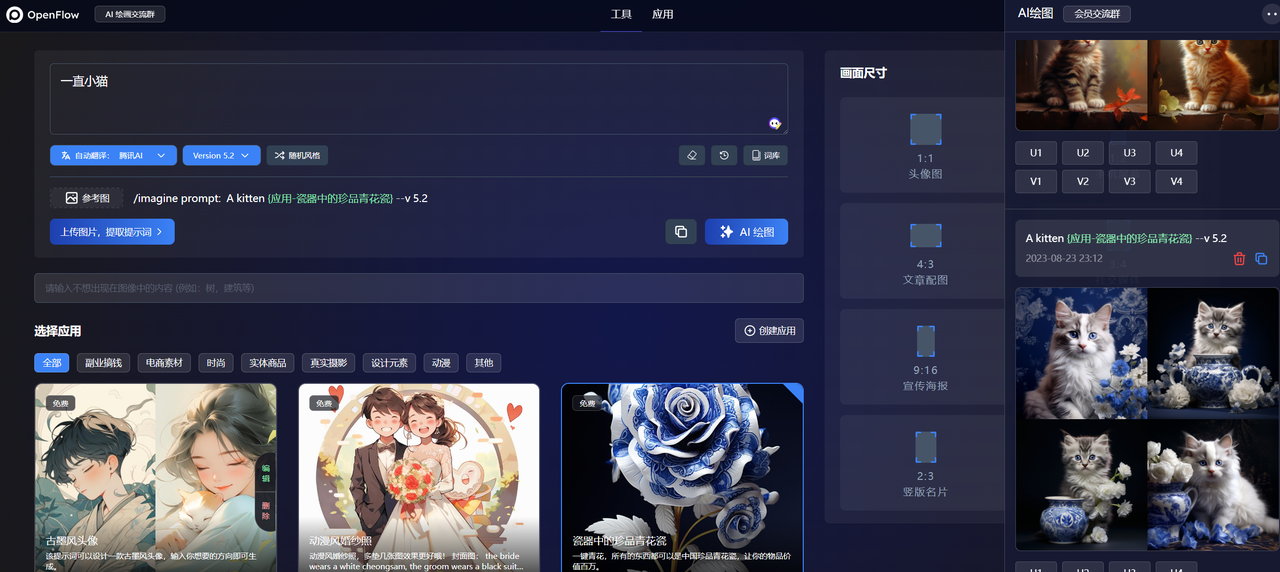
四、进阶版:高级功能(ing)
词库
功能介绍:词库拥有海量的底层提示词,包括画面效果、质量、绘画、容貌、人物、服饰、表情动作、风格、灯光、相机、艺术家、颜色、材质等等几百个提示词,你可以根据自己的偏好选择,或者直接在右上角搜索框中搜索自己偏好的提示词
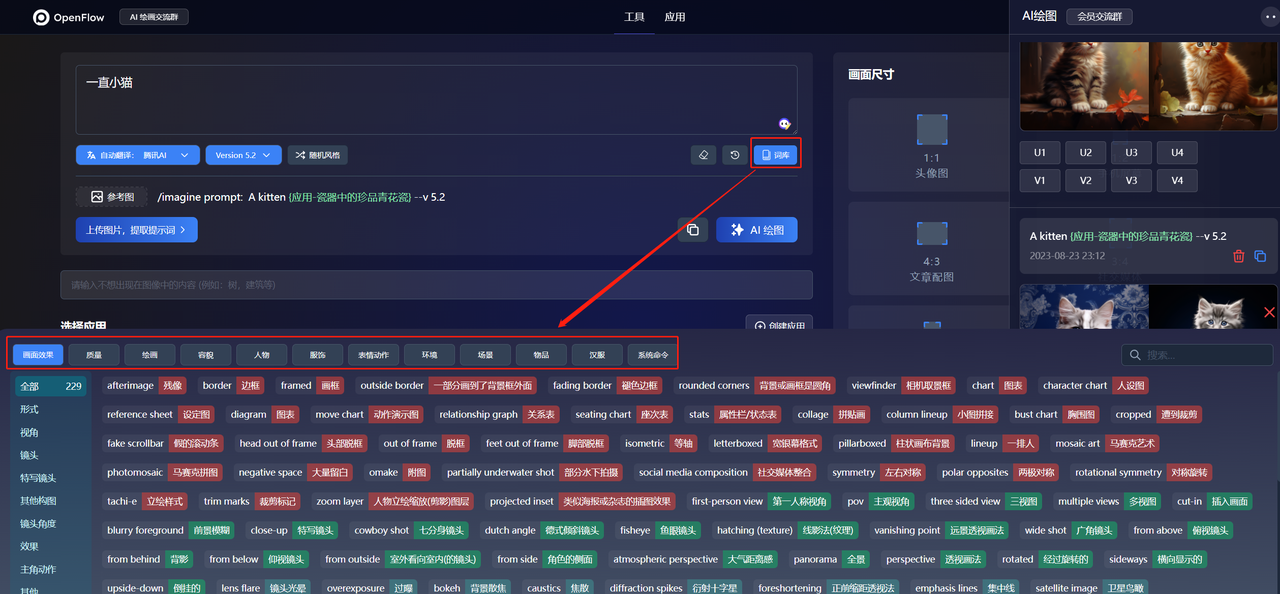
图生文
功能介绍:上传一张图片,提出上传图片的关键词。 使用路径:
1、图生文功能入口,点击“上传图片,提取提示词”按钮
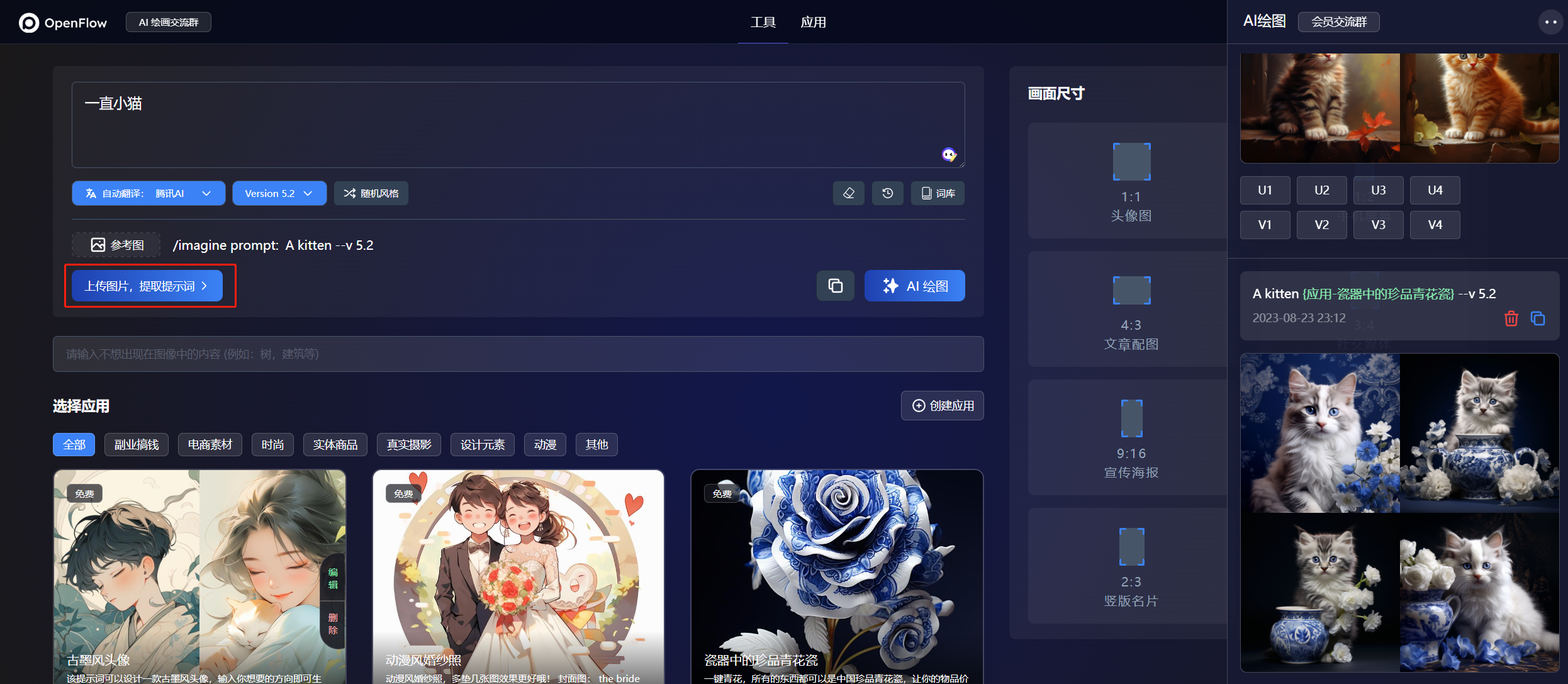
2、弹窗上传图片文件夹,选择你要提取关键词的图片
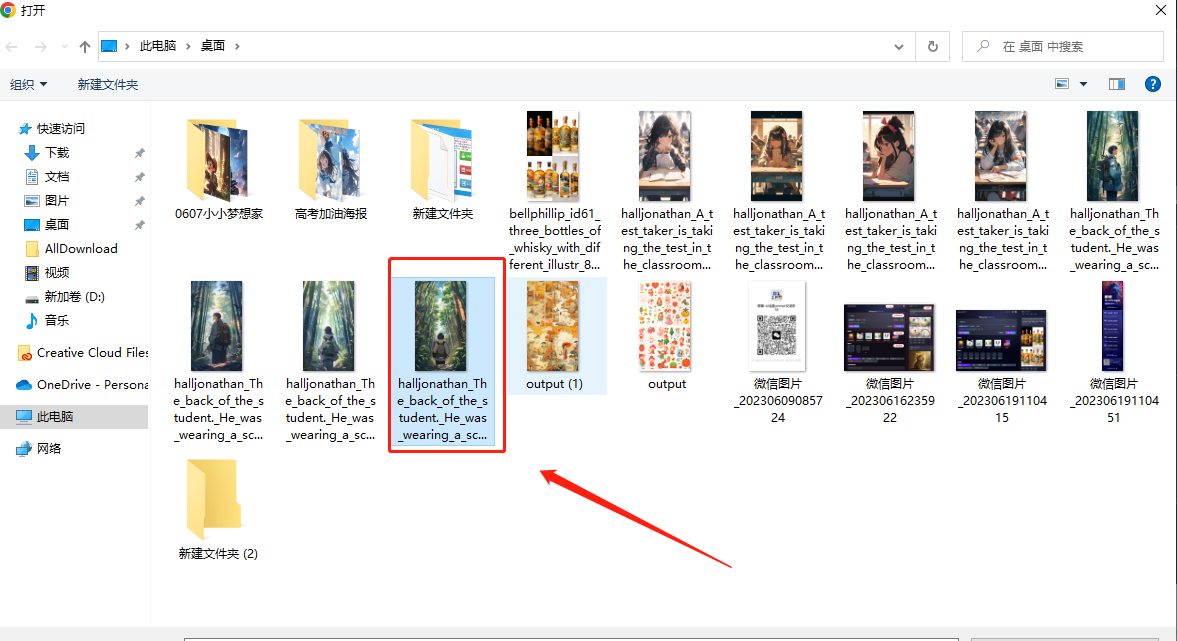
3、上传完成后,页面最右侧“绘图区”会展示你上传的图片,以及解析后的提示词,这里会有4组,可根据自己的偏好选择
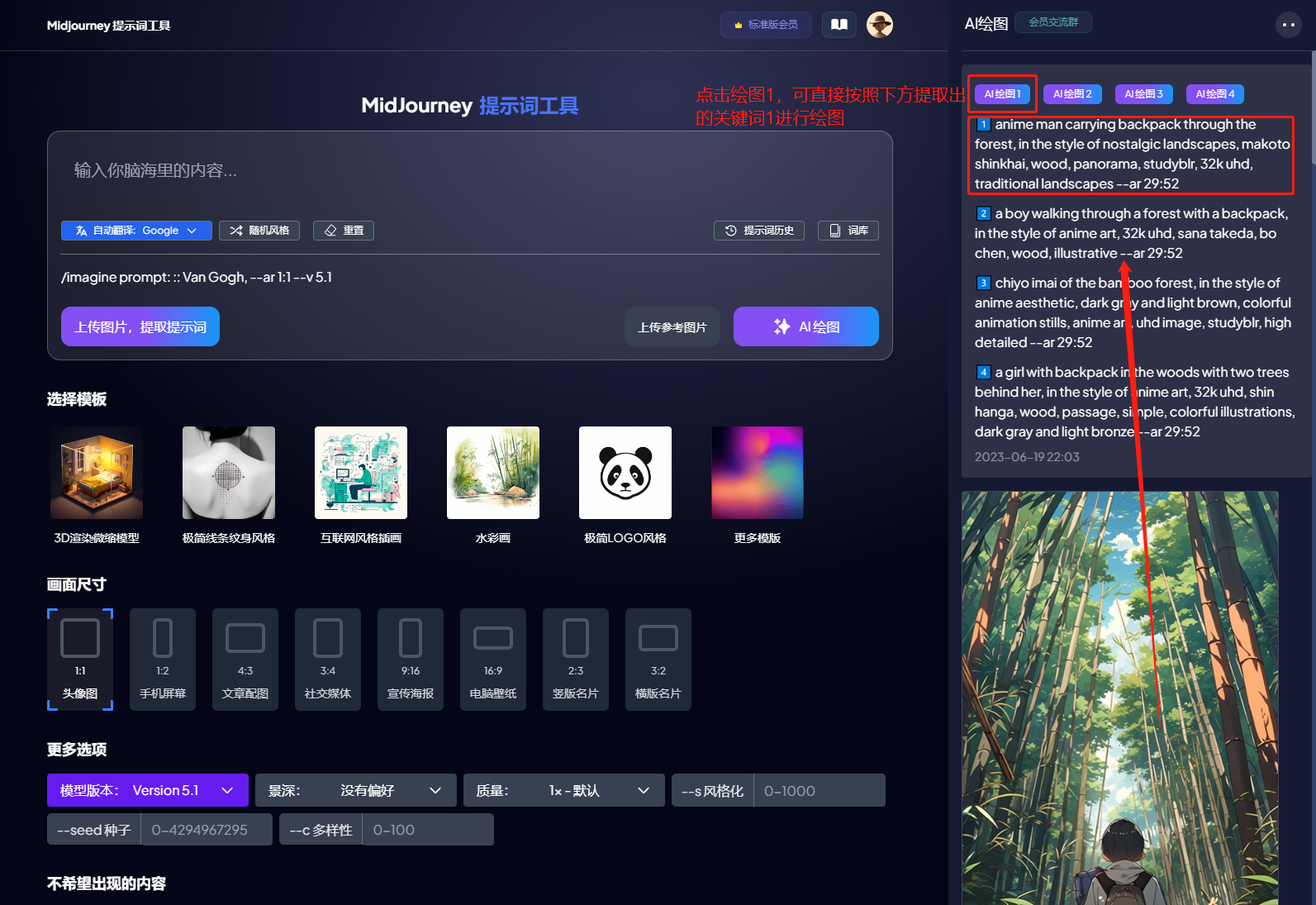
4、生成新的图片
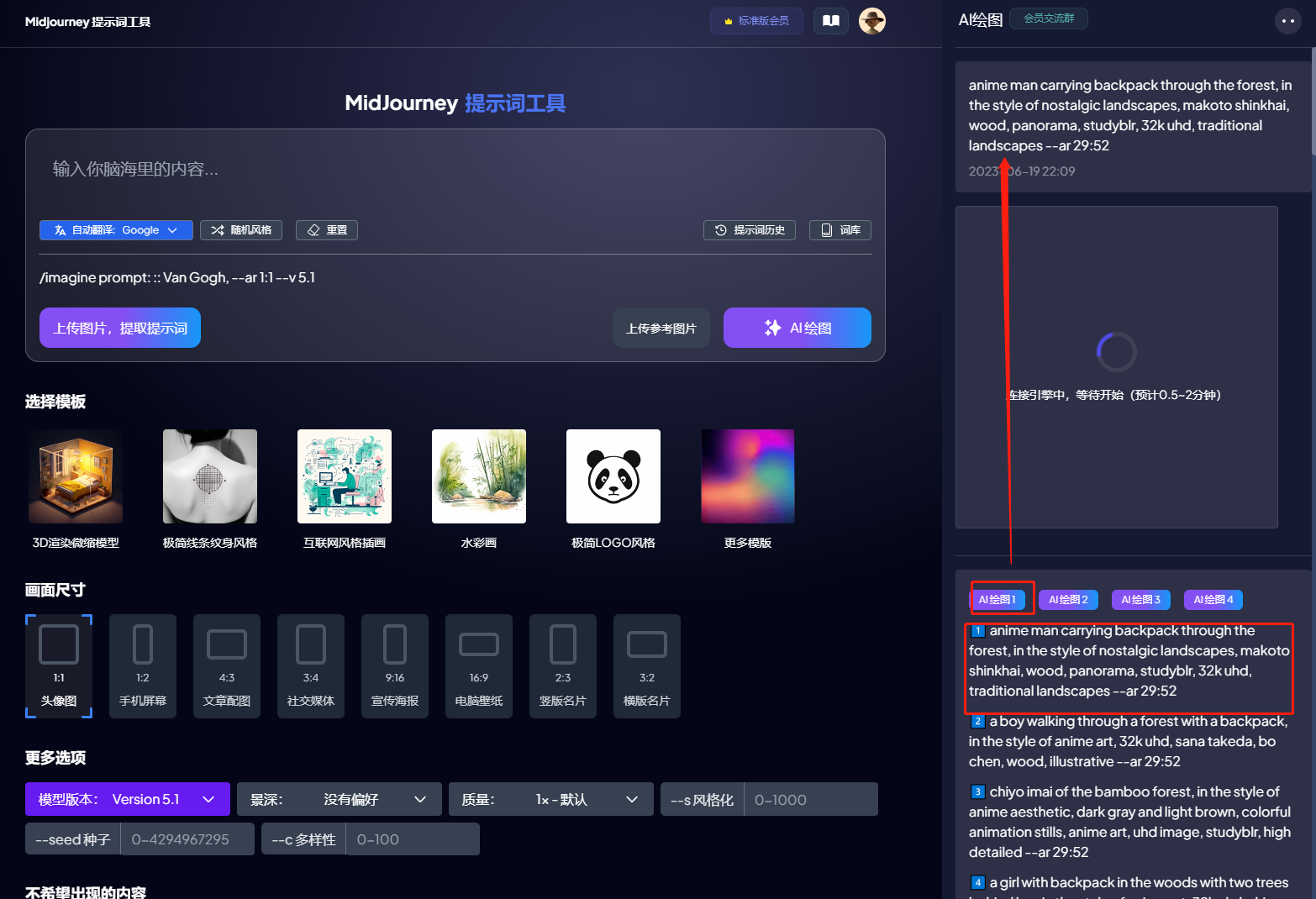
垫图
功能介绍:上传一张图片,生图会基于此图片的基础上进行生成,有助于我们控制图片的一致性。 使用路径:
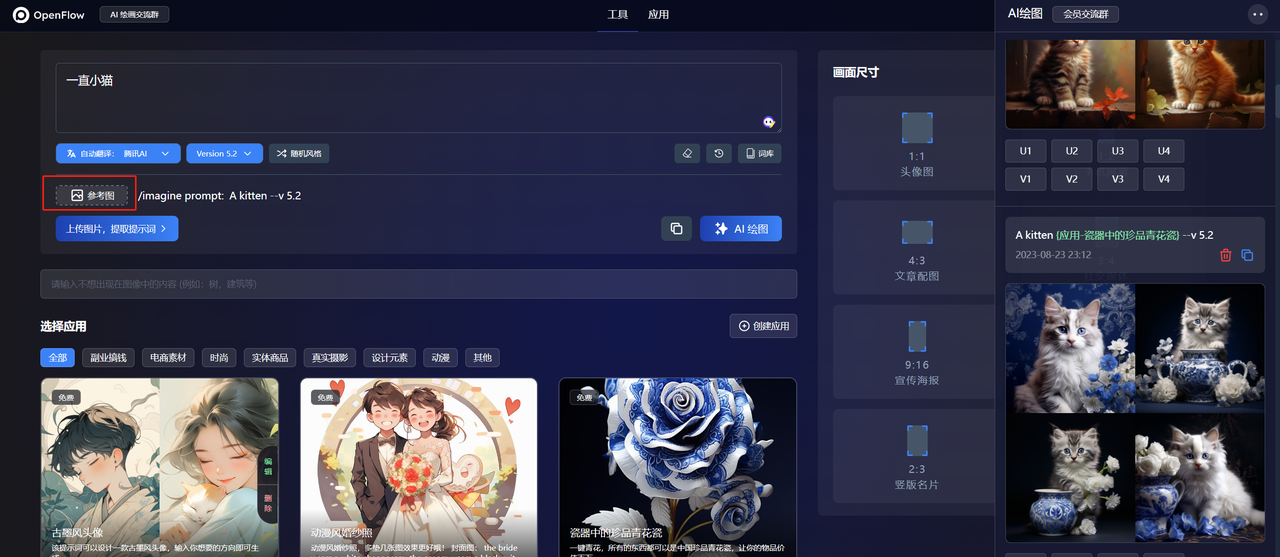
高级参数
五、订阅会员
支持免费10张,如果您觉得我们的产品功能不错,可以开通我们的会员进行无限制绘图,会员还有更多商业变现教程。
订阅
订阅入口
:https://aijiaolian.chat/midjourney?puid=284
付费选择
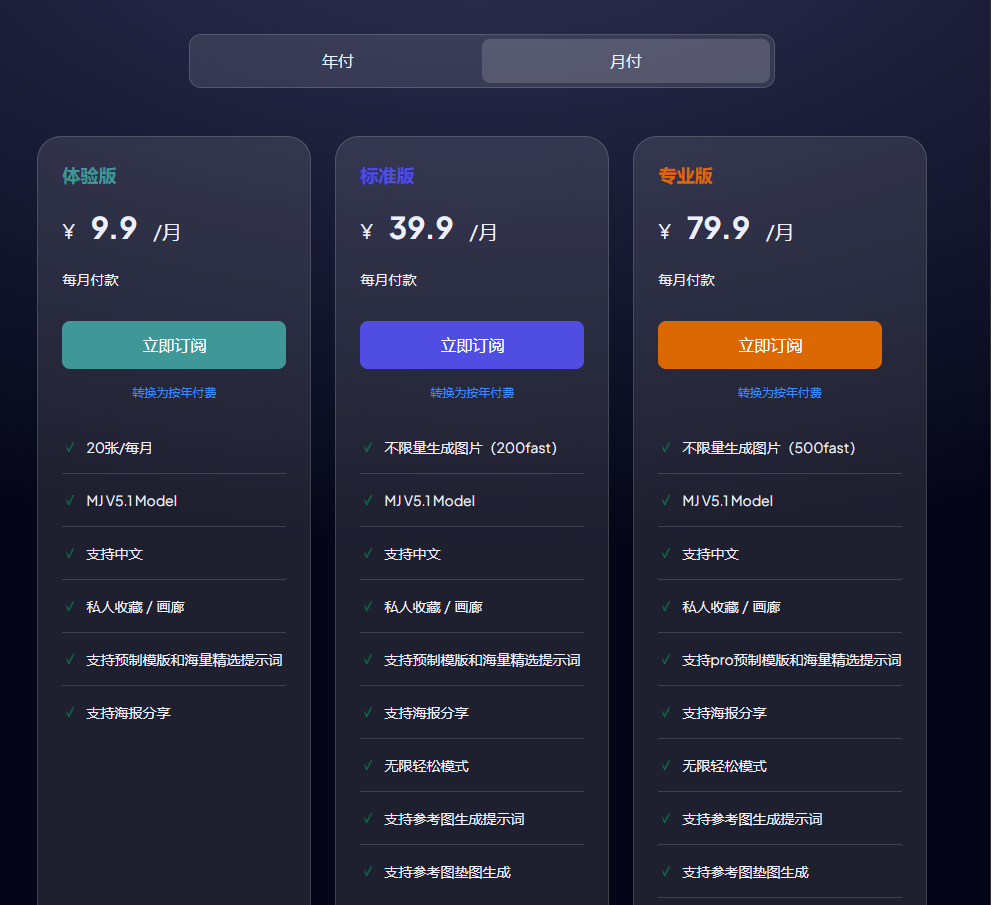
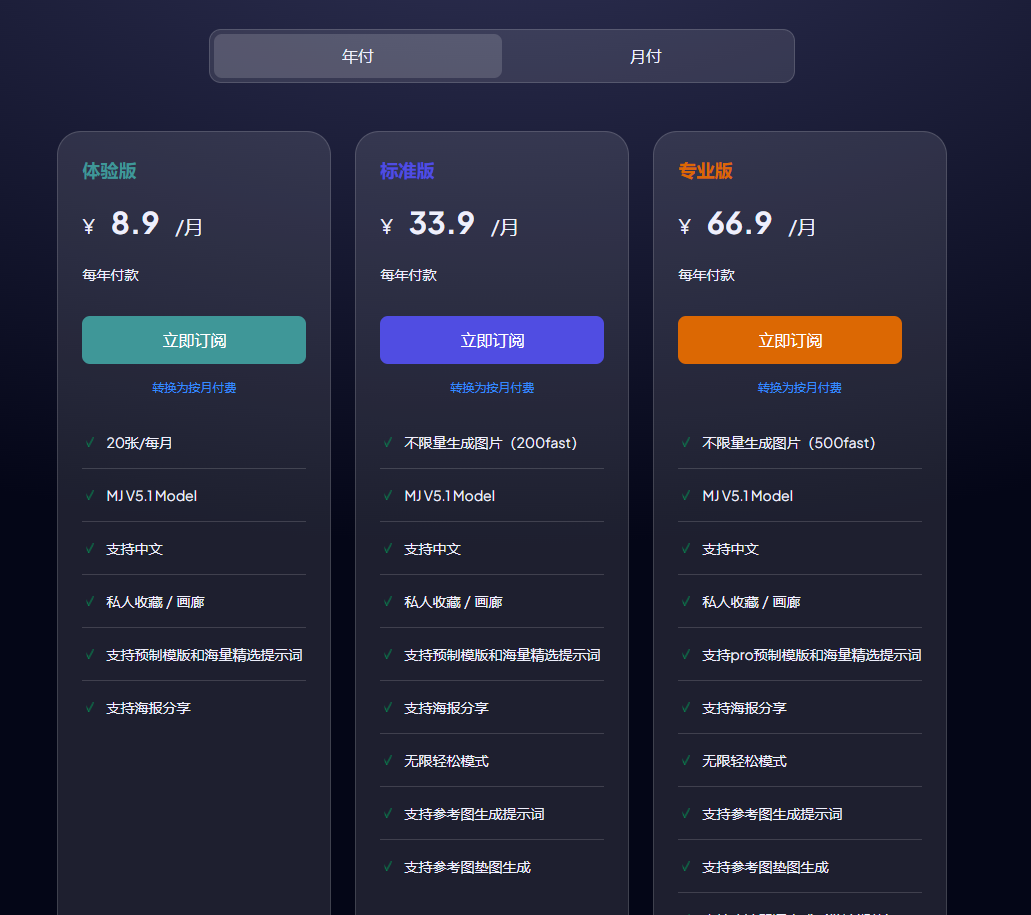
热门资讯
-
1. 华为手机神奇“AI修图”功能,一键消除衣服!原图变身大V领深V!
最近华为手机Pura70推出的“AI修图”功能引发热议,通过简单操作可以让照片中的人物换装。想了解更多这款神奇功能的使用方法吗?点击查看!
-
近年来,人工智能逐渐走入公众视野,其中的AI图像生成技术尤为引人注目。只需在特定软件中输入关键词描述语以及上传参考图就能智能高效生成符合要求的...
-
想将照片变成漫画效果?这篇文章分享了4个方法,包括Photoshop、聪明灵犀、VanceAI Toongineer、醒图,简单操作就能实现,快来尝试一下吧!
-
4. 一款免费无限制的AI视频生成工具火了!国内无障碍访问!附教程
人人都可以动手制作AI视频! 打开网址https://pixverse.ai/,用邮箱注册后,点击右上角Create,就可以开始创作了。 PixVerse目前有文案生成视频,和图片生...
-
以下是一些免费的AI视频制作网站或工具,帮助您制作各种类型的视频。 1. Lumen5:Lumen5是一个基于AI的视频制作工具,可将文本转换为视频。 用户可以使...
-
6. 零基础10分钟生成漫画,教大家如何用AI生成自己的漫画
接下来,我将亲自引导你,使用AI工具,创作一本既有趣又能带来盈利的漫画。我们将一起探索如何利用这个工具,发挥你的创意,制作出令人惊叹的漫画作品。让...
-
7. AI视频制作神器Viggle:让静态人物动起来,创意无限!
Viggle AI是一款免费制作视频的AI工具,能让静态人物图片动起来,快来了解Viggle AI的功能和优势吧!
-
就能快速生成一幅极具艺术效果的作品,让现实中不懂绘画的人也能参与其中创作!真的超赞哒~趣趣分享几款超厉害的AI绘画软件,提供详细操作!有需要的快来...
-
9. Logo Diffusion——基于sd绘画模型的AI LOGO 生成器
这下LOGO设计彻底不用求人了。接下来详细演示一遍操作流程首先进入Logo D... 想学习更多AI技能,比如说关于怎么样利用AI来提高生产效率、还能做什么AI...
-
10. 10个建筑AI工具,从设计到施工全覆盖!肯定有你从来没听过的
讲述了建筑业比较著名的AI公司小库科技做出的探索,在这儿就不多说了。今天,我们试着在规划设计、建筑方案设计、住宅设计、管道设计、出渲染图、3D扫...
最新文章

 火星网校
火星网校





